IE无法打开站点怎么办
IE无法打开站点怎么办?其实Internet explorer无法打开站点是很容易出现的问题,如果你想了解关于Internet explorer无法打开站点的内容,为了更好的帮助大家了解Internet explorer无法打开站点,今天小编介绍IE无法打开站点的解决方法。
Internet explorer无法打开站点
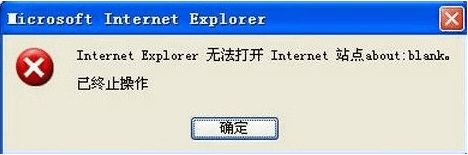
无法打开站点(图1)
打开IE浏览器,点击【工具】→【internet 选项】
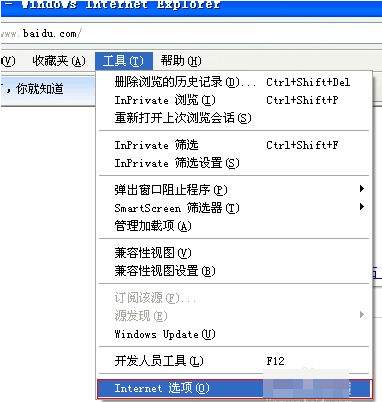
无法打开站点(图2)
点击【高级】→【重置】
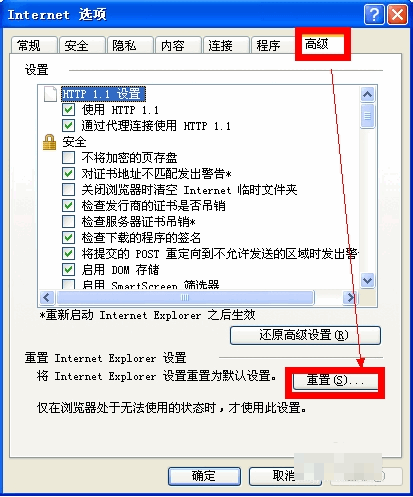
无法打开站点(图3)
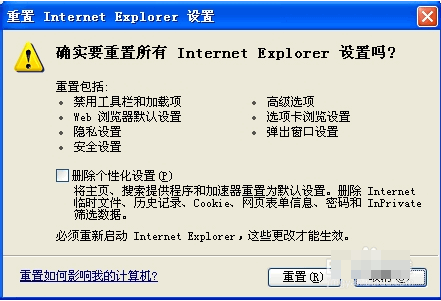
无法打开站点(图4)
勾选【删除个性化设置】→点击【重置】
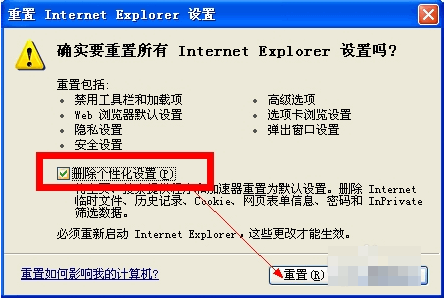
无法打开站点(图5)
方法二
一些未知的加载项,也会导致出现该问题
打开IE浏览器,点击【工具】→【internet 选项】
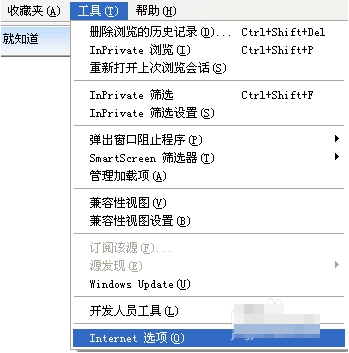
无法打开站点(图6)
点击【程序】→【管理加载项】

无法打开站点(图7)
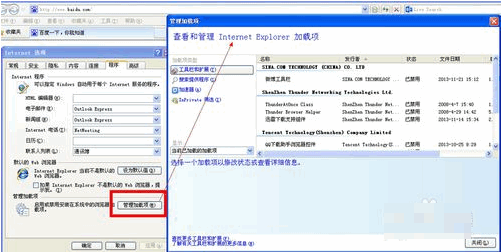
无法打开站点(图8)
禁用 发行者为“未验证”的加载项目
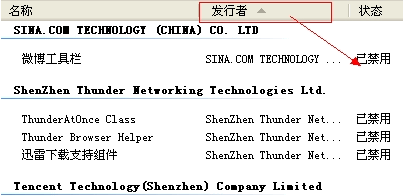
无法打开站点(图9)
禁用 类型为“浏览器帮助程序对象

无法打开站点(图10)
禁用 文件扩展名为“.dll”的加载项
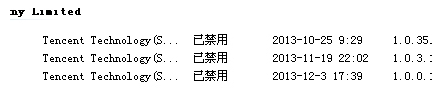
无法打开站点(图11)
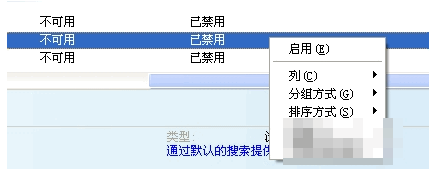
无法打开站点(图12)
以上就是打开Internet explorer无法打开站点的详细教程了
相关阅读
win7系统排行
热门教程